Locus Map bietet eine Fülle von Einstellungen für die Navigation bzw. Zielführung im offen Gelände oder entlang von Straßen und Wegen. Die normale Navigation bietet kein Problem, einfach auf die Sprachhinweise achten und ab und zu einen Blick auf das Display werfen reicht völlig. Wenn Sie jedoch ausschließlich Sprachhinweise für die Navigation verwenden wollen müssen einige Einstellungen geändert werden. Diese Art der Navigation ist vorteilhaft wenn Sie beide Hände für Ihre Aktivität benötigen und somit das Smartphone nicht im Auge behalten können wie z.B. für Schifahren, Nordic walking, Laufen…. Deswegen habe ich mich bemüht jene Einstellungen zu finden mit der diese Art der Navigation am Besten zu verwirklich ist.
Als Erstes müssen Sie Ihre TTS (Text-to-Speech) Einstellungen (Menü > Einstellungen > Sprache & Einheiten > TTS-Sprach-Einstellung) bearbeiten. Das ist für die häufig verwendeten Sprachen wie Englisch, Deutsch oder Französisch kein Problem. Für weniger gebräuchliche Sprachen müssen unter Umständen zusätzliche Apps wie z.B. der Vocalizer TTS installiert werden.
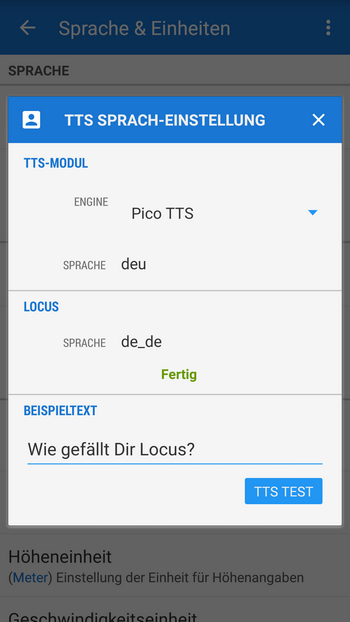
Als Nächstes benötigen Sie einen Routingdienst zur Berechnung der Routen. Wenn Sie nicht immer online sein möchten, verwenden Sie GraphHopper oder, als bessere Alternative, den BRouter. Ich selbst bevorzuge den BRouter. Dieser bietet nicht nur wesentlich aktuellere Routingdaten sondern auch eine große Auswahl von Berechnungsprofilen. Er bietet z.B. auch „dry“ und „wet“ Varianten der Profile an die hier heruntergeladen werden können und sehr praktisch für’s Wandern und Laufen sind.
Drittens müssen Sie sich entscheiden wie Sie Ihre Tour anlegen wollen und Sich entsprechend entweder für Navigation oder Zielführung entlang der Route entscheiden. Die Sprachhinweise für die Richtungsänderungen funktionieren bei beiden Varianten in gleicher Weise nur erfolgt bei der Zielführung keine Neuberechnung bei verlassen der Route – Locus gibt weiter die Entfernung und Richtung zum nächsten Routenpunkt an. Die kann als Nachteil betrachtet werden, im freien Gelände aber dennoch sehr nützlich sein. „Outdoor“ können wir sehr einfach in Situationen geraten wo es keine Wege mehr für die Routenberechnung gibt und hier gibt es dann auch keine Neuberechnung. Locus bietet jedoch einen Option um automatisch zwischen Navigation und Zielführung umzuschalten. Wenn Sie sich in einer Stadt zu einem Ziel bewegen so verwenden Sie am besten die Navigation mit automatischer Neuberechnung. Tippen Sie auf Navigieren, wählen Sie Ihr Ziel und aktivieren Sie Berechne Anweisungen. In diesem Fall berechnet Locus die Route neu wenn Sie die ursprüngliche verlassen haben.
Locus Einstellungen
Menü/Einstellungen/Anzeige
- Ich empfehle Ihnen alle Optionen zu deaktivieren die das Display automatisch einschalten während das Smartphone in Ihrer Tasche ist. (Menü > Einstellungen > Anzeige > Display Aktivierung)
- Anschließend aktivieren Sie die Option Lock Screen verhindern. Grund: Im Winter tragen sie normalerweise Handschuhe mit denen Sie den Lock Screen nicht mit dem üblichen Wischen ausschalten können. Mit der Option Lock Screen verhindern können Sie das Smartphone mit dem Hardwarebutton wieder aktivieren. Aus dem gleichen Grund empfehle ich auch die Option Karte an GPS Position fixieren im linken untern Eck des Displays zu aktivieren.
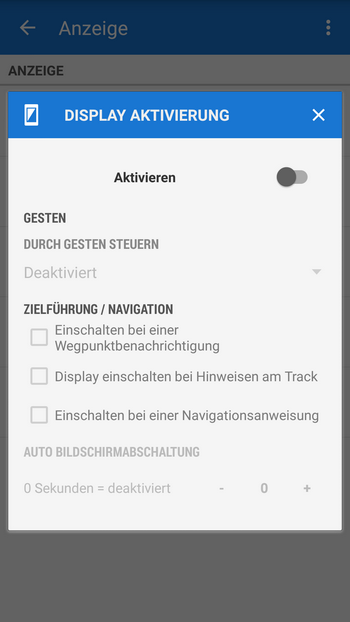
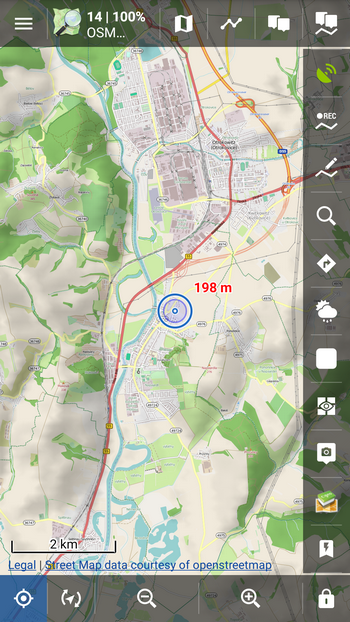
Navigation
Diese sollte immer so eingestellt werden (Menü > Einstellungen > Navigation):
- Quelle zur Routenberechnung: BRouter (oder GraphHoppher)
- Automatisch neu berechnen: Strecken Priorität oder Endpunkt Priorität abhängig davon was für Sie wichtiger ist – die Route die Sie fahren möchten oder das Ziel zu dem Sie gelangen wollen.
- Abweichung ab der neu berechnet wird: 200 m
- ‚Abweichung‘ Info: Aktiviert. In den Einstellungen dieser Option wählen Sie für Benachrichtigungsentfernung 100m und bei Ton einstellen Text-to-speech
- Erweiterte Einstellungen: Strikte Routen-Navigation OFF. Erlaubte Abweichung: 2 km (wenn Sie wollen das die Navigation automatisch auf Zielführung umschalten soll verwenden Sie einen niedrigeren Wert – abhängig von der Art des Terrains). Auf Strecke fixieren OFF. Anzahl der Kommandos Mittel und Zwei Befehle zusammenfassen ON.
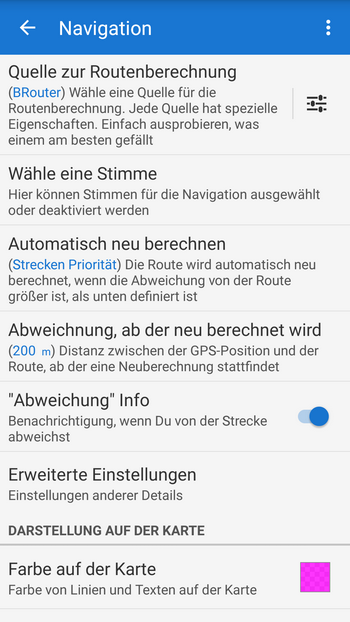
Einstellungen für die Zielführung
(Menü > Einstellungen > Zielführung)
- Benachrichtigung ON
- Wechsel zum nächsten Punkt: 60 m
- Richtungs-wechsel Info: ON und TTS.
- ‚Abweichung‘ Info: ON. Benachrichtigungsentfernung 70 m und Wiederholung 30 Sekunden. Ton einstellen: Text-to-speech.
- Erweiterte Einstellungen: Meine Empfehlung ist Strikte Zielführung OFF und Bei jedem Trackpunkt benachrichtigen ON.
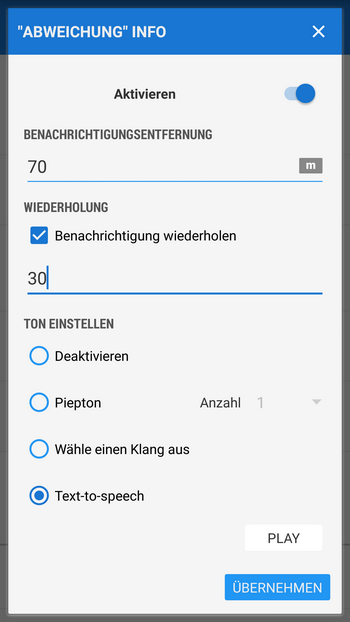
GPS Einstellungen
(Menü > Einstellungen > GPS und Ortung)
Hier empfehle ich zwei Benachrichtigungen einzuschalten: Position gefunden und Position verloren. Weisen Sie diesen Ereignissen verschiedene Töne oder Tonfolgen zu um über den Status des GPS-Empfangs auf dem laufenden zu bleiben. Deaktivieren Sie Track Aufzeichnung, damit erreichen Sie das der GPS-Empfänger ausgeschaltet wird wenn Sie die Track-Aufzeichnung pausieren. lassen Sie diese Option aktiviert so piept Locus andauernd wenn Sie z.B. in einer Hütte eine Pause einlegen und das GPS-Signal verloren geht.
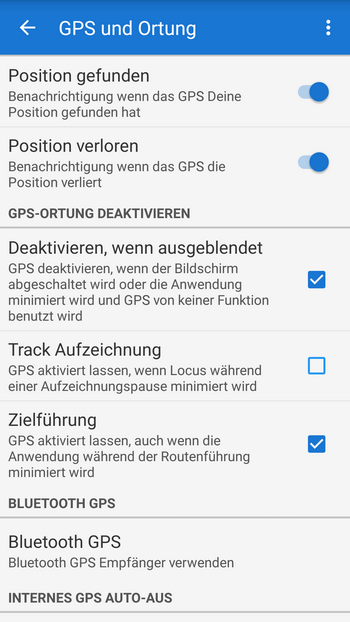
Ich bin mir sicher das diese Einstellungen nicht für alle Aktivitäten optimal sind. Leider unterstützt die APP keine Navigationsprofile wobei als Workaround verschiedene Backups von Locus angelegt und z.B. in „bike“ oder „hike“ umbenannt werden können. Nach dem Start von Locus können Sie dann eines der Backups wiederherstellen – je nach Bedarf. Dies ist zwar keine perfekte Lösung, sie funktioniert aber. Ich denke das Locus irgendwann einmal solche Navigationsprofile unterstützen wird.
Und das war es was ich Ihnen über die rein Sprachgeführt Navigation mit Locus Map näherbringen wollte. Danke allen die diesen Artikel durchgearbeitet haben und ich wünsche Ihnen viele Kilometer die Sie mit Locus in Ihren Kopfhörern zurücklegen werden.
Josef Žajdlík
photo author und Emma Bishop

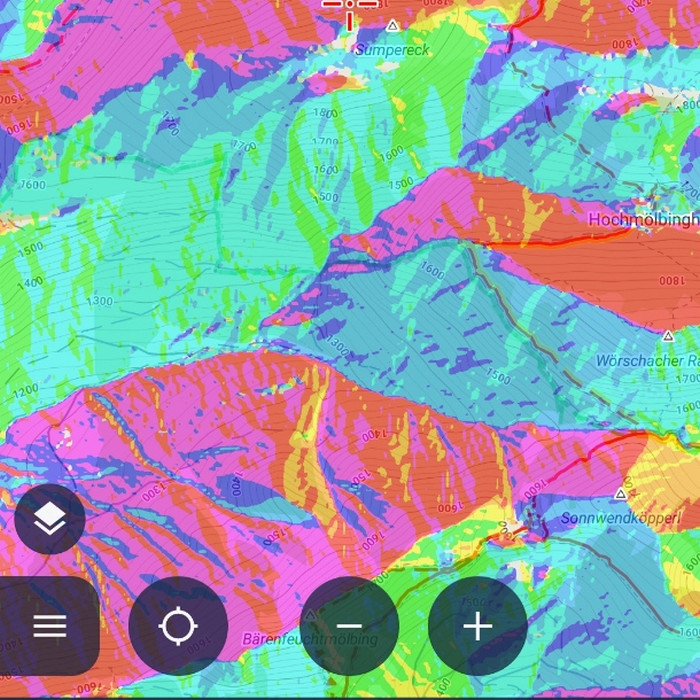


11 Comments
Zdravím, nastavil som si podľa Vášho návodu Locus, ale mám problém s jazykom, keď dám "nastavenie prevodu textu na reč" , použil som Vašu odporúčanú aplikáciu a nastavil TTS zdroj " Vocalizer TTS " jazyk "slk" , tak v časti Locus a jazyk "sk_sk" mi napíše "aktuálny jazyk nie je podporovaný " Viete mi poradiť? S pozdravom
Dobrý den,
a máte slovenštinu do Vocalizeru zakoupenou?
Prosím jaký je rozdíl mezi hlasovou navigací přes Vocalizer a normální navigací? Je to tak, že kromě klasických příkazů na křižovatkách (po 200m zahněte doprava) mně bude Eliška říkat i odchýlení od trasy, výpadek GPS signálu? A bude průběžně hlásit i metry, o kolik už jsem mimo? Doposud jsem třeba na výletě na sněžnicích používala klasickou navigaci z kapsy, byl pro mě trochu problém poznat, které pípání co znamená, to je pravda. Než investuju 100 Kč do zakoupení hlasu, mohli byste mi někdo přiblížit, jak to pak funguje v praxi? Díky moc :-)
Dobrý den Jano,
ano, vcelku je to tak. TTS služba nastupuje tam, kde klasické navigační příkazy končí. Kromě hlasových upozornění při sejití z trasy nebo navádění ji využívá také správce tréninků, který vám v zadaných intervalech hlásí vzdálenost, rychlost apod. Bez Vocalizeru funguje na Androidech TTS zdarma pouze v základních jazycích, my Češi jsme "odsouzeni" k nákupu. A pozor, není Eliška jako Eliška. Ta "navigační", kterou si můžete zdarma stáhnout v Locus Obchodě není totožná s placenou Eliškou z Vocalizeru, jde pouze o shodu "jmen".
Děkuju.
Ahojky,
"A pozor, není Eliška jako Eliška. Ta “navigační”, kterou si můžete zdarma stáhnout v Locus Obchodě není totožná s placenou Eliškou z Vocalizeru, jde pouze o shodu “jmen”."
Tak at jsem hledal vsude mozně, placenou Eliškou ve Vocalizeru jsem nenasel. Jsou zde pouze dva hlasy Zuzana a Iveta. Díky
Á, no vidíte. Takže Elišku nahradili dvěma jinými, o to je to nyní aspoň jednodušší. Preferujeme Zuzanu, je plynulejší a zřetelnější.
Konečne návod aj pre debilnejších ako som ja. S Locusom spávam a bojujem s jeho nastavením a nespočetnymi funkciami. Nedalo by sa Viac takýchto jednoduchých nastavení ukázať svojím použivateľom? Napr. som mal problem s preklopením mapy zo starej S3 do novej S5. A ani nechcite vedieť ako sa mi to podarilo
Dobrý den,
podrobné návody ke všem funkcím Locusu najdete v našem manuálu na těchto stránkách >>
Chtěl bych se zeptat k tomu ... "V Pokročilých nastaveních doporučuji ........................ a zapnout Upozorňovat na každý trackpoint" ... Co znamená, resp. děla upozornění na každý trackpoint?
Díky
Trasy v Locusu se skládají z řetězce bodů, kterým se říká trackpointy. Vámi zmiňovaná funkce vás upozorňuje v určité vzdálenosti na každý takový bod na trase. Není nutné mít tuto funkci zapnutou, může v určitých situacích obtěžovat, zejména na členitějších trasách, kde je trackpointů více.